スライドショー実行中にメモを確認するには
プレゼンテーションをするための準備とリハーサルを行う
最終更新日時:2011/06/07 15:02:11
PowerPoint 2007の発表者ツールを利用することで、スライドショー実行時に発表者の端末には経過時間とノートが表示され、プロジェクタにはスライドショーを表示することができます。
はじめに
PowerPointを使ったプレゼンでは、プロジェクタを利用するケースがほとんどだと思います。ところで、スライドショーの実行中にメモが見られないことについて、不便を感じたことはありませんか?
そんな場合は、「発表者ツール」を利用するとよいでしょう。この機能を利用すると、プロジェクタにはスライドショーが、発表者側のPCには発表者ツールが表示されます。ただし、あらかじめプロジェクタのモニタをデュアルディスプレイモードとして接続する必要があります。
この記事では、発表者ツールを利用して、複数のモニタを使ってプレゼンを行う方法を紹介します。
デュアルディスプレーモードで設定する
Windows 7の場合
- デスクトップ上の何もないところを右クリックして[画面の解像度]をクリックします。
- [画面の解像度]ダイアログボックスにて解像度など調整します。
Windows XPの場合
- デスクトップ上の何もないところを右クリックして[画面のプロパティ]をクリックします。
- [画面のプロパティ]ダイアログボックスの[設定]をクリックし、解像度など調整します。ここでは、外部モニタをプライマリ、本体のディスプレイをセカンダリモニタとして設定しています。
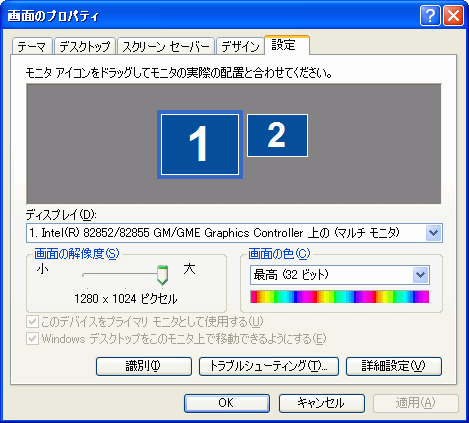
発表者ツールを利用してスライドショーを開始するには
- [スライドショー]タブを開き、[スライドショーの設定]をクリックします。
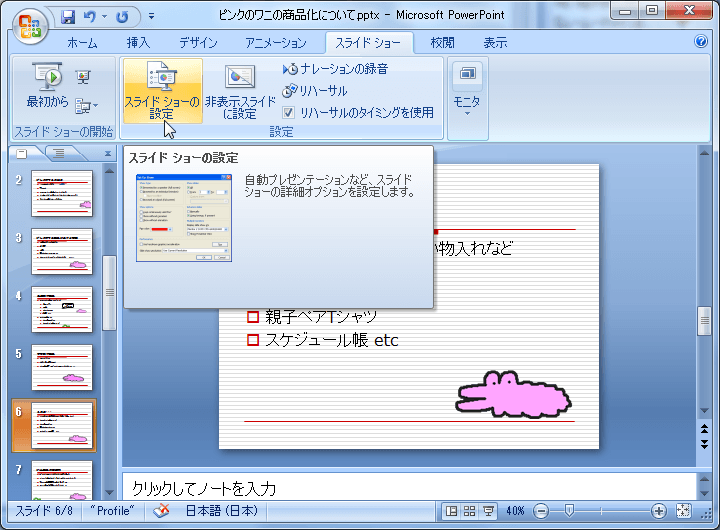
- [スライドショーの設定]ダイアログボックスの[複数モニタ]設定オプションの[発表者ツールを表示する]にチェックを入れ、[スライドショーの表示]ボックスには[主モニタ]が選択されていることを確認して[OK]ボタンをクリックします。

- スライドショー実行時には、外部モニタ(プロジェクタ)にスライドショーが表示され、発表者側のPCモニタに発表者ツールが表示されます。
INDEX
コメント
※技術的な質問は、Microsoftコミュニティで聞いてください!

